PowerShell is een standaardcomponent in Windows 10. Het wordt niet alleen bij het besturingssysteem geleverd, maar u kunt ook de opdrachtprompt in het menu Hoofdgebruiker vervangen door PowerShell. Zoals het is met de opdrachtprompt, kunt u PowerShell uitvoeren als een gewone gebruiker of als een gebruiker met beheerdersrechten, hoewel er enkele gelegenheden zijn waarbij u een van deze hulpprogramma's zonder beheerdersrechten moet gebruiken. Als u PowerShell verkiest boven de opdrachtprompt en een snellere manier wilt om het te openen met beheerdersrechten, kunt u de taakbalksnelkoppeling wijzigen om altijd als beheerder te worden uitgevoerd.
Pin PowerShell aan de taakbalk. Zoek ernaar via Windows zoeken, vind het in de lijst Alle apps in het Start-menu of vraag Cortana om het voor u te vinden. Klik met de rechtermuisknop en selecteer 'Pin to taskbar' in het contextmenu.
Nadat PowerShell is vastgezet op de taakbalk, klikt u met de rechtermuisknop op het pictogram om de springlijst voor het programma te openen. Klik in de springlijst opnieuw met de rechtermuisknop op ‘Windows PowerShell’ en selecteer Eigenschappen.

Het eigenschappenvenster wordt geopend voor de snelkoppelingtabblad standaard. Klik op de knop ‘Geavanceerd’ onderaan dit tabblad om het venster Geavanceerde eigenschappen te openen. Schakel hier de optie 'Als administrator uitvoeren' in en klik op 'Ok'.
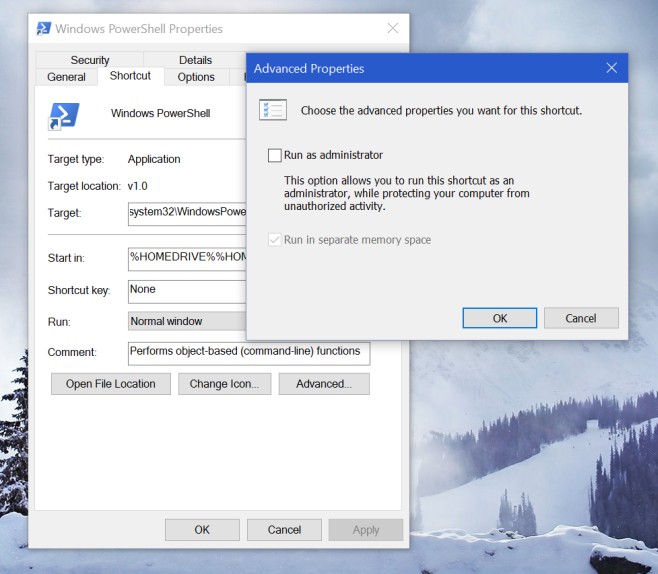
Zorg ervoor dat u op ‘Toepassen’ klikt in de Eigenschappenscherm. Vanaf dit punt, wanneer u de taakbalksnelkoppeling gebruikt om PowerShell te starten, wordt deze altijd uitgevoerd met beheerdersrechten. PowerShell uitvoeren als beheerder en het programma vervolgens vastzetten op de taakbalk is niet voldoende.













Comments